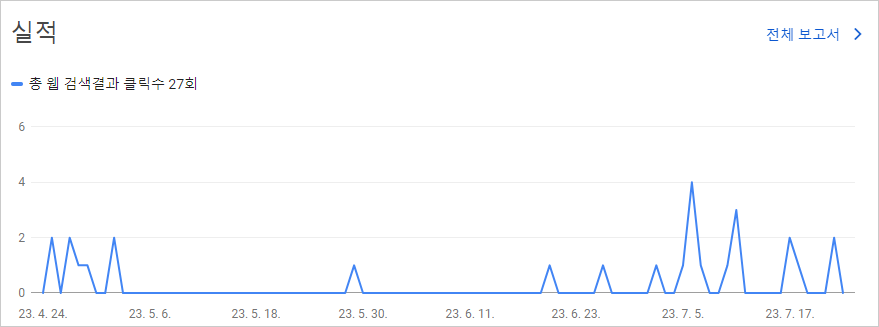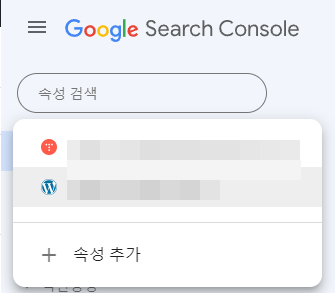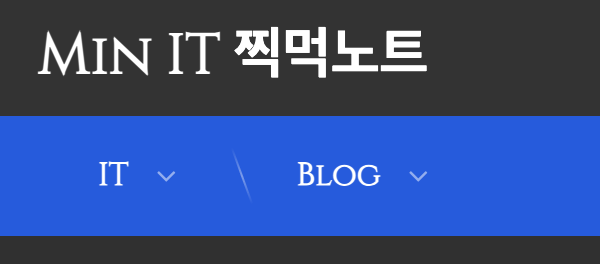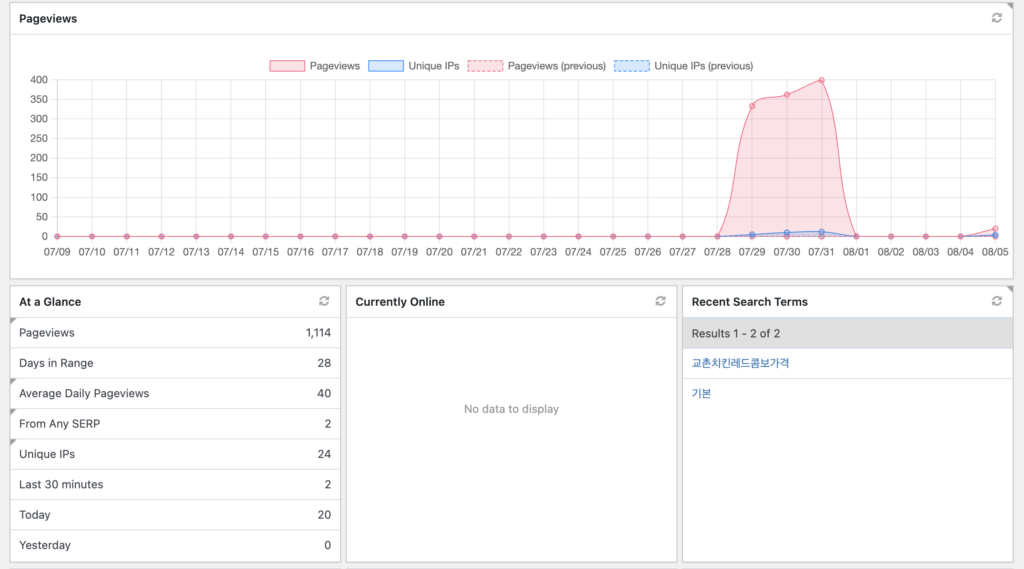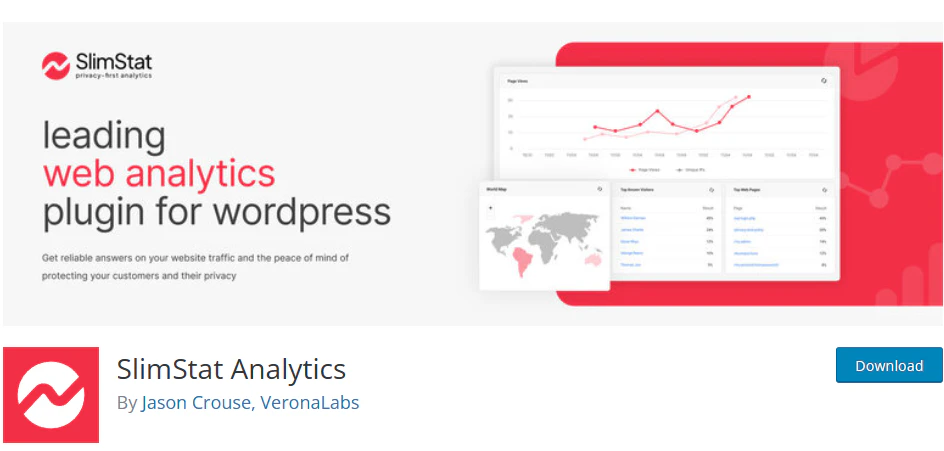
SlimStat 이란?
SlimStat 은 수천 개의 워드프레스 사이트가 이미 사용하고 있는 이 도구는, 재방문 고객 및 등록된 사용자를 추적하고, 자바스크립트 이벤트를 모니터링하며, 침입을 탐지하고, 이메일 캠페인을 분석 하는 플러그인 이다.
주요 기능으론 다음과 같다.
- 실시간 접근 로그: 서버 지연 시간 측정, 페이지 이벤트 추적, 이탈률 모니터링 등.
- 단축코드: 위젯이나 게시물, 페이지에 직접 보고서 표시.
- GDPR 준수: 유럽 GDPR 법규 준수. 웹사이트 테스트는 cookiebot.com에서 가능.
- 필터: 사용자 역할, 일반 로봇, IP 서브넷, 관리 페이지, 국가 등 다양한 기준에 따라 통계 수집에서 사용자 제외.
- 엑셀로 내보내기: CSV 파일로 보고서 다운로드, 사용자 히트맵 생성 또는 메일박스로 일일 이메일 받기 (프로 버전을 통해).
- 캐시: W3 Total Cache, WP SuperCache, CloudFlare 및 대부분의 캐싱 플러그인과 호환.
- 개인정보 보호: 사용자의 개인정보 보호를 위해 IP 주소 암호화.
- 지리적 위치: MaxMind와 Browscap의 도움으로 방문자의 도시, 국가, 브라우저 유형 및 운영 체제 식별.
- 세계 지도: amMap의 도움으로 모바일 장치에서도 방문자의 위치 확인.
Tistory 블로그, 네이버 블로그 에선 기본으로 제공하는 방문자 수 집계 기능 등을 워드프레스 로 사용하고 싶어 설치한 플러그인 이다.
이전엔 비슷한 기능을 제공하는 또 다른 플러그인 WP statistics 를 사용 했었다가 지웠다. 그래서 SlimStat에 대해 정리하고 평가를 해보고자 한다.
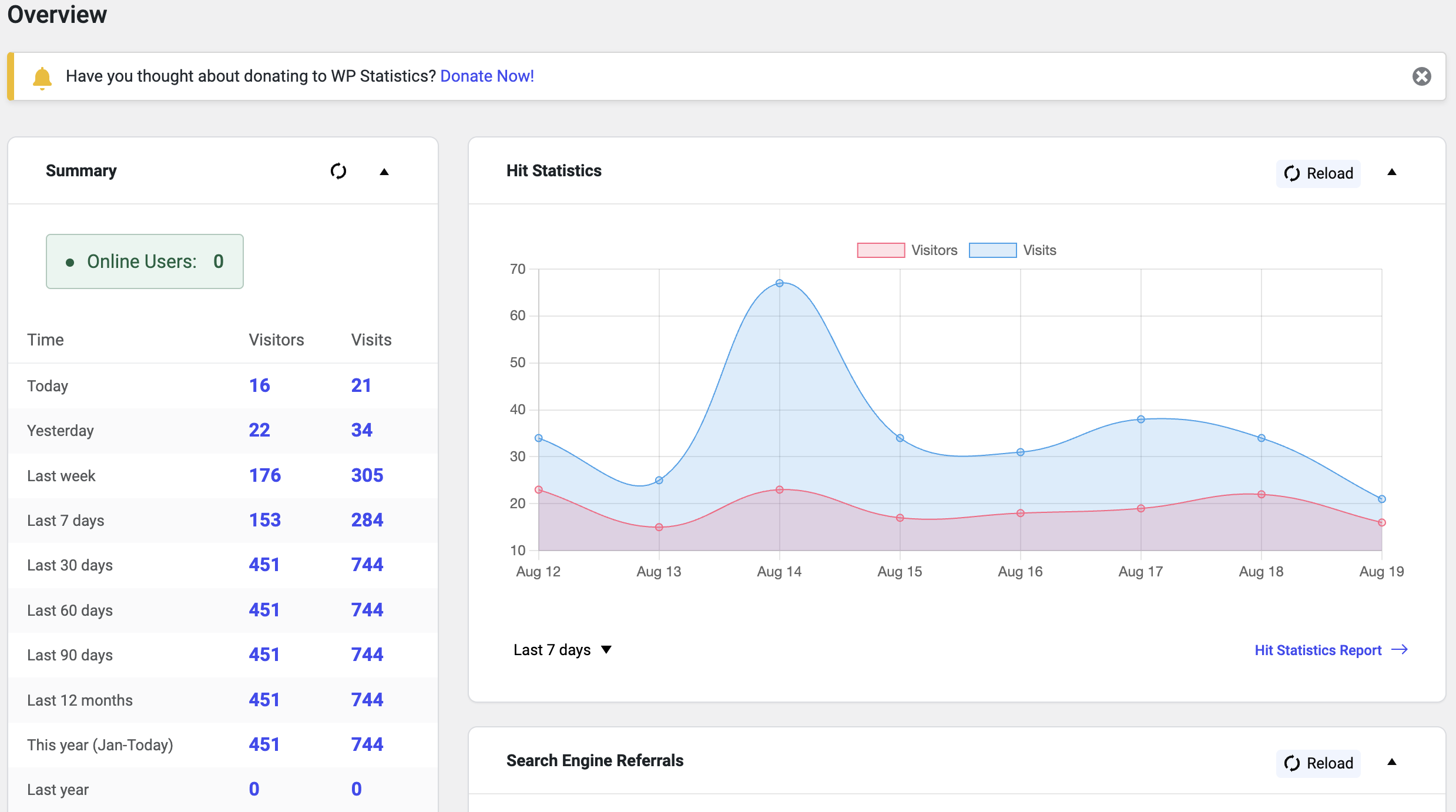
관련 글
[WordPress Plugin] WP Statistics 사용 후기 및 삭제한 이유
워드프레스(WordPress) 방문자 수 확인하기
콘텐츠
SlimStat 실시간 접근 로그
SlimStat 을 설치하게 되면 워드프레스 관리자 페이지에서 실시간 로그를 확인할 수 있다.
확인방법:
- 관리자 페이지 접속
- 상단 Slimstat 메뉴 마우스 오버
- 메뉴 목록 중 Real-time 선택

Real-time Page
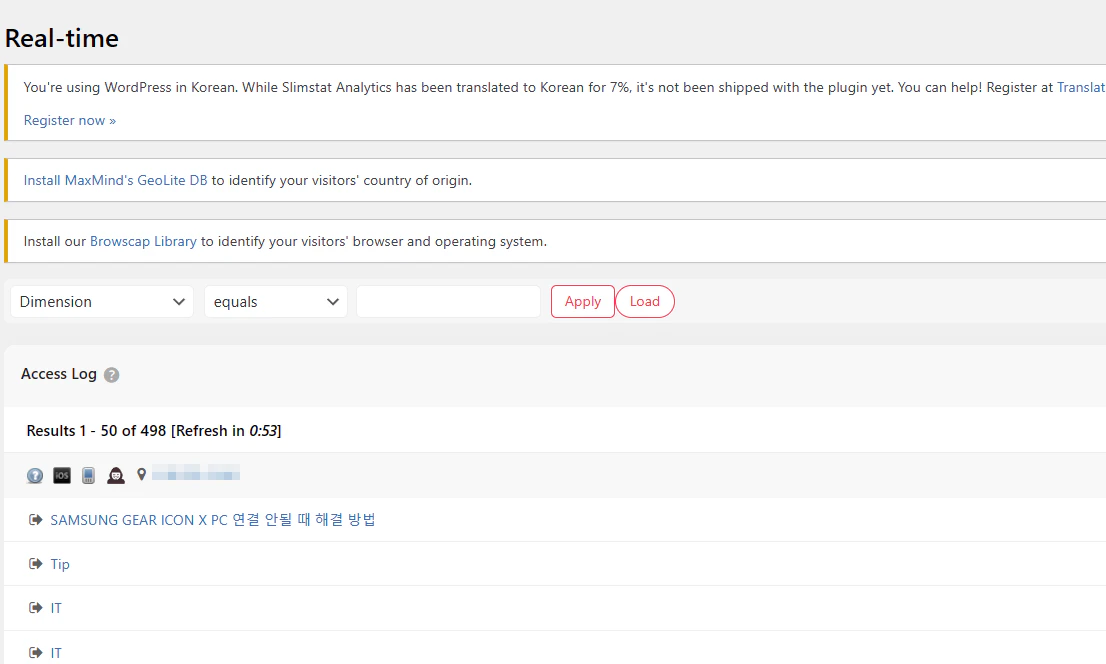
해당 Page 에선 접속한 IP와 어떤 페이지들에 접근 했는지 Access Log 를 확인 할 수 있다.
Log 에서 확인 가능한 사항은 IP 외에도 접속 브라우저, 운영체제(OS), 디바이스(모바일 등), 서버 지연 속도, 페이지 속도 등이 표시된다. 이를 통해 내 블로그의 어떤 포스트에 주로 접근이 이루어 지고 만약 댓글을 남긴 적이 있는 유저의 IP 라면 방문자의 명도 표기가 된다.
여기서 브라우저를 식별하려면 Browscap 을, 방문자의 국가를 알고 싶다면 GeoLite DB 를 설치하면 된다는데 브라우저와 운영체제는 어느 정도 식별이 되고 있지만 GeoLite DB 의 경우 구독제 별도 서비스로 보여 이용하지 않아 국가는 표시되지 않고 있다.
이 Access Log는 알림판 에도 추가해서 확인할 수 있다.
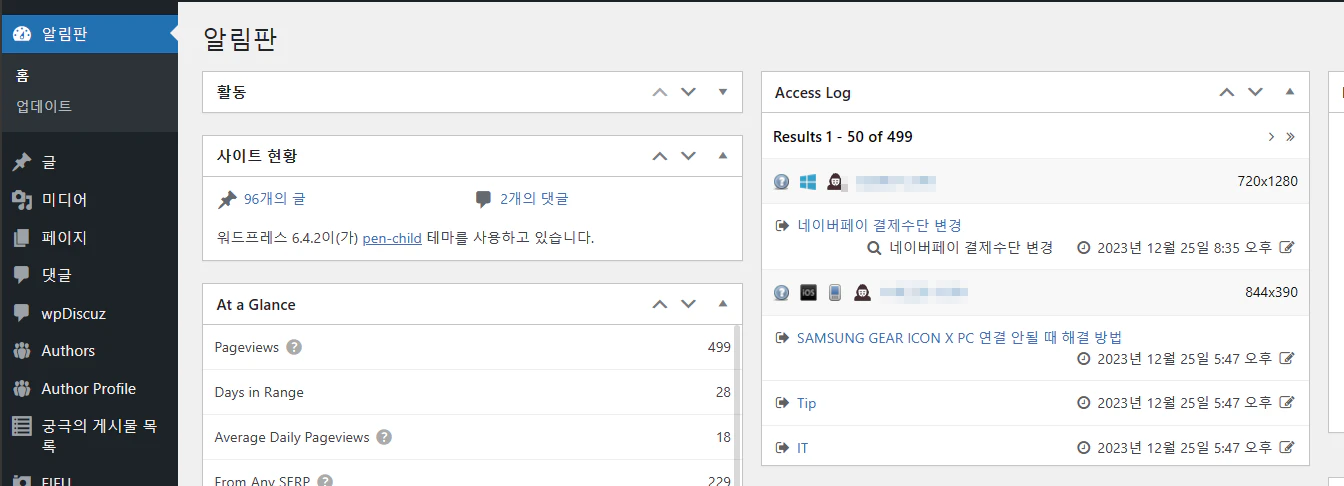
SlimStat Post View 횟수
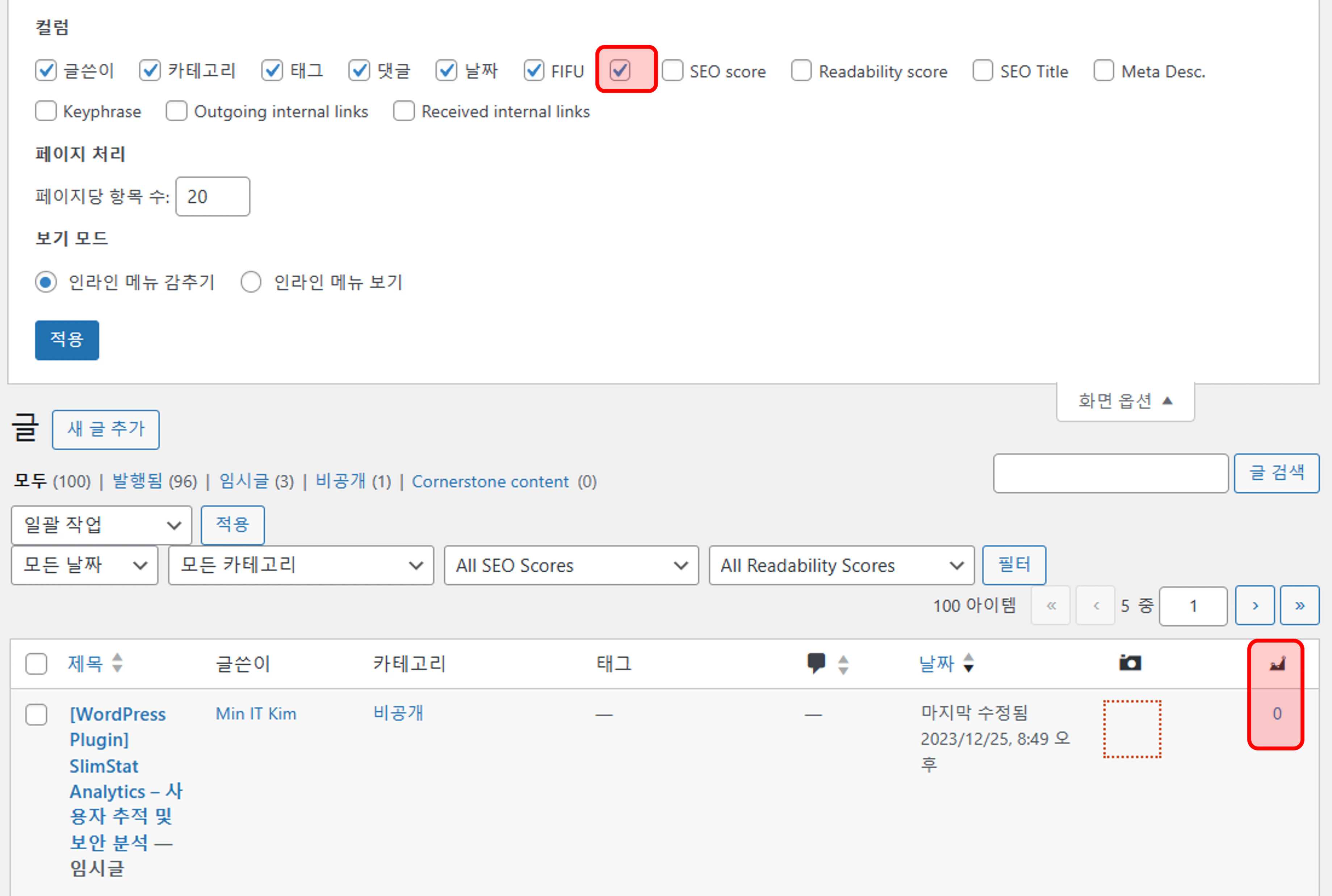
SlimStat 을 설치하면 화면 옵션에서 Post View 수를 표시할 수 있고 누르게 되면 위에 있는 Access Log 로 연결 된다. 이 View 수는 28일 전까지의 숫자를 합계 한다.
근데 궁금한 점은 해당 View 수에 표기되지 않는 내용이 Access Log 엔 가득하단 점이다. 어떤 조건의 내용만 여기에 포함 되는 지 모르겠다. 설명도 따로 없는 듯 하다.
다양한 정보가 확인 가능한 Overview
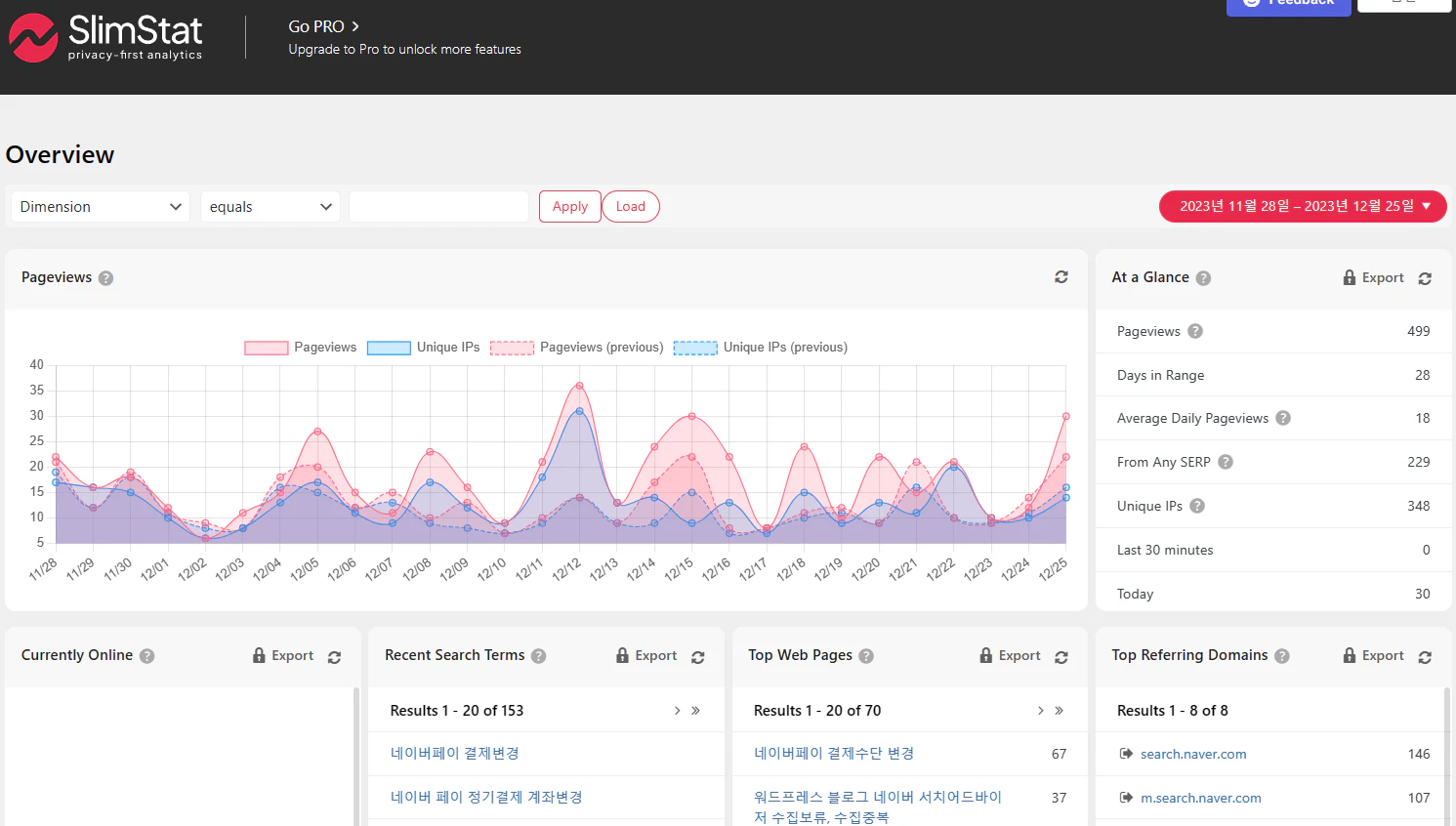
Real-time 메뉴 밑의 Overview Page 에선 다양한 정보를 확인 할 수 있다. 방문 내용을 차트로 볼 수 있고 가장 많이 방문하는 Page, 블로그를 방문한 검색어 등.
그런데 여기에 표시된 내용과 Naver Search Advisor, Google Search Console 등의 검색 도구 의 내용이 명확하게 비교 하기 어렵고 각 검색어도 어디서 검색 됬는지 확인 하지 못하였다.
이 페이지에 표시될 정보는 상단 메뉴의 Customize 에서 변경이 가능하다.
Page Customize
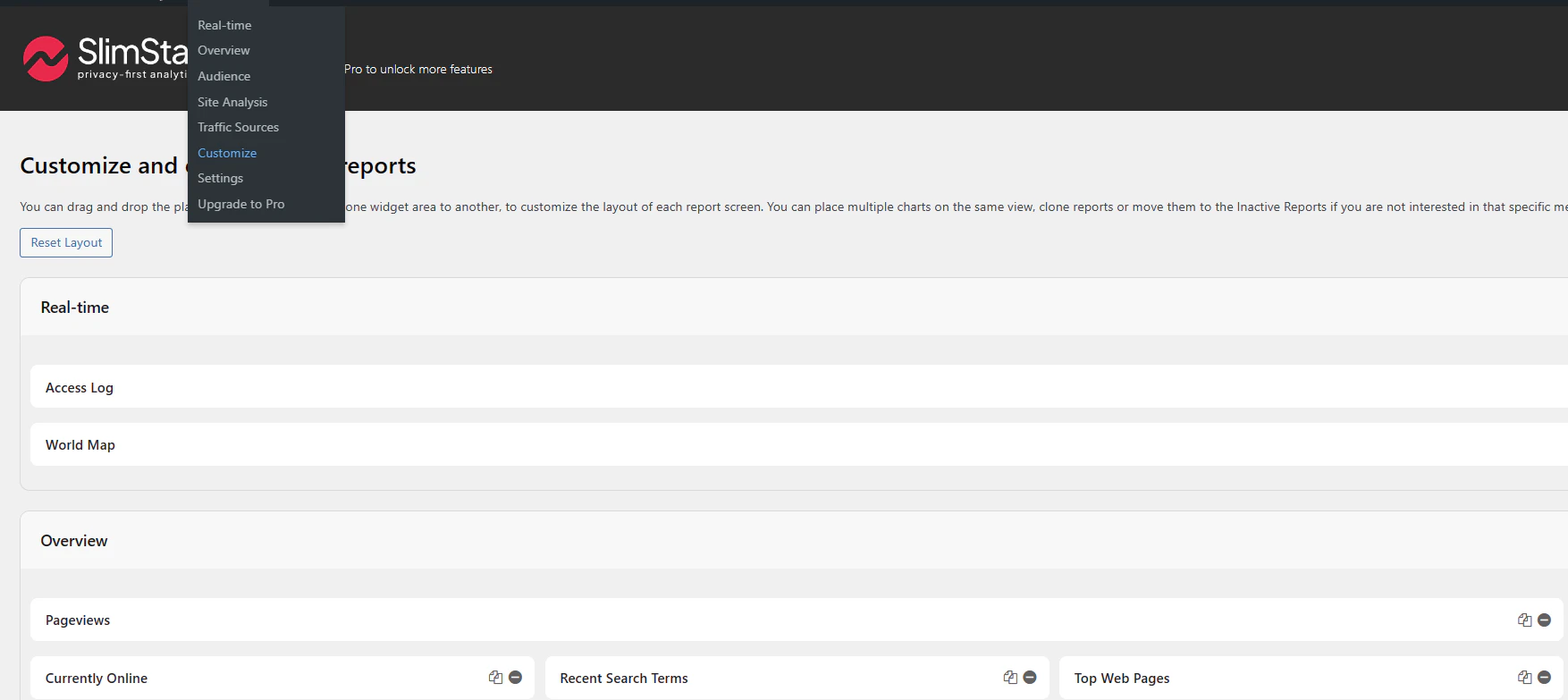
해당 화면 에서는 페이지 별 표시될 정보를 자신이 원하는 대로 변경 할 수 있다.
SlimStat 에선 해당 화면 OverView 말고도 Audience, Site Analysis 등의 페이지 등이 존재한다.
다양한 설정 옵션들
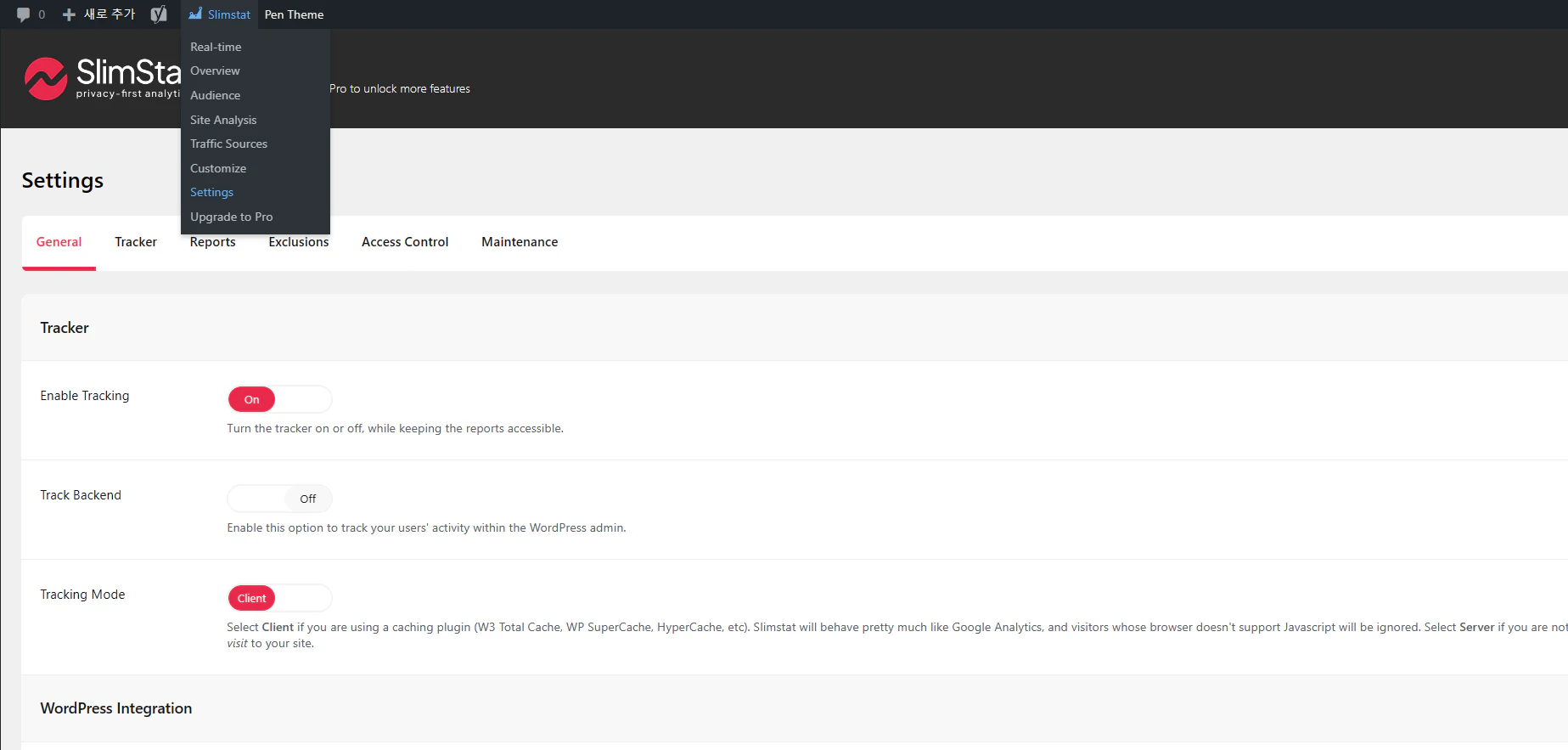
SlimStat 에선 여러가지 설정을 할 수 있다. Access Log 에 추적 되지 않을 유형 (크롤러 예외, 특정 국가등) 이나 기록 보관 방식 등의 옵션이 있다.
그런데 내가 크롤러와 같은 봇 수집은 하지 않는다 적었지만 색인 요청 등이 수집되는 거 같기도 하고 정확하게 동작이 되었는지 확인은 잘 모르겠다.
위에 작성 했던 외부 기능에 대한 Access Key 등 도 해당 설정에서 관리가 가능하다.
실제 사용 후기
방문자 정보를 보고 싶어 설치 하였지만, 역시 기업에서 직접 제공 하는 기능들과 비교할 때 좀 아쉬웠다. 네이버, 티스토리 처럼 깔끔하게 정리, 표기되는 느낌은 아니다.
그리고 제대로 수집 되는지도 모르겠고… 해당 플러그인을 통해 여러 Access Log 가 있지만 네이버, 구글의 검색 도구 등에선 표기가 안되니까 정확하게 이루어 지고 있는지도 모르겠다.
결론적으로 나는 WP Statistics 와 같이 해당 플러그인도 크게 활용하지 못하고 이런 류의 플러그인은 Page 의 속도를 늦츨 수 있다 하여 제거하기로 결정 하였다.